
扫一扫添加福昕福利官
在我们日常的办公中,整理资料是很常见的工作,比如整理PDF格式的文件。有时候,如果我们在整理文件时有需要,需要把PDF中的一个页面内容提取出来该怎么办。我相信有很多小伙伴应该不知道怎么把PDF文件其中的一页提取出来吧,今天就把我祖传的方法传授给大家吧!看过之后你就会发现,原来PDF 这么好编辑!使用Mac系统的小伙伴们,一定要把这个Mac版PDF提取页面的教程收藏好!

推荐工具:【福昕PDF编辑器MAC版】
1、在本站下载正版【福昕PDF编辑器】,完成安装并打开,将PDF文档导入。

2、点击导航栏地【页面管理】,在下方工具栏区域找到【提取】,单击进入设置页面。
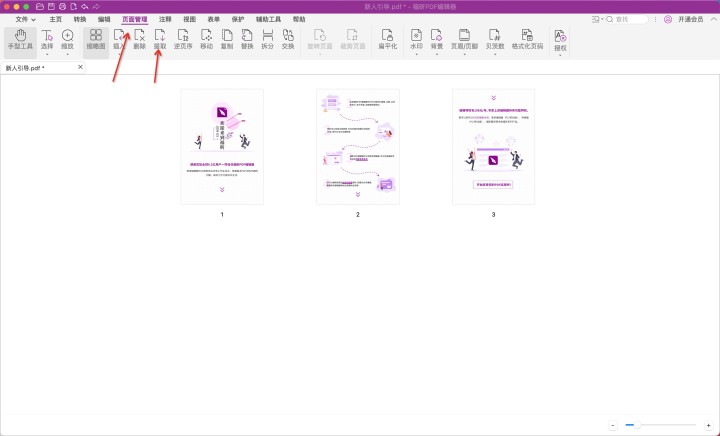
3、根据页面内容,完成提取设置,包括【页面范围】、【导出模式】等,待设置完成后点击【确定】,将导出页设置文件名,设置好保存位置即可。
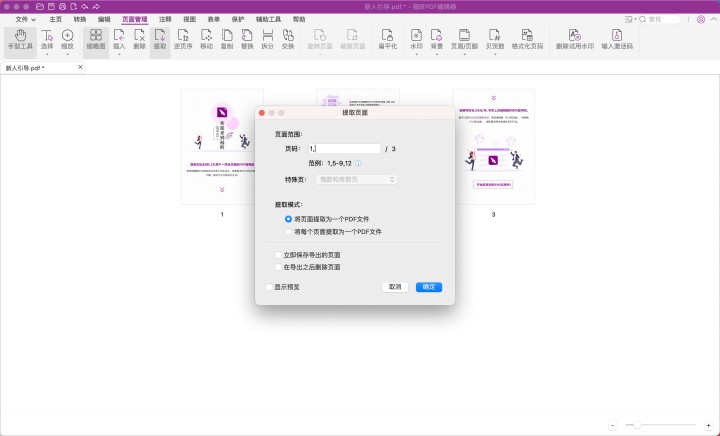
MAC电脑PDF如何提取页面?以上就是使用福昕PDF编辑器提取PDF页面的简单方法啦。想要学习更多实用的PDF处理小技巧,欢迎持续关注福昕PDF编辑器个人版官方网站。
版权声明:除非特别标注,否则均为本站原创文章,转载时请以链接形式注明文章出处。
政企
合作
了解平台产品
预约产品演示
申请产品试用
定制合作方案
福昕
福利官

扫一扫添加福昕福利官
了解平台产品
预约产品演示
申请产品试用
定制合作方案

添加福昕福利官
微信扫码
免费获取合作方案和报价
